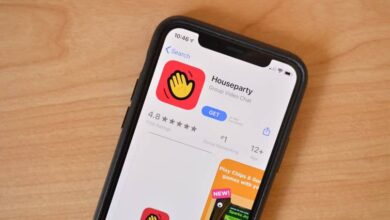Comment changer la couleur de la barre de notification dans chaque application
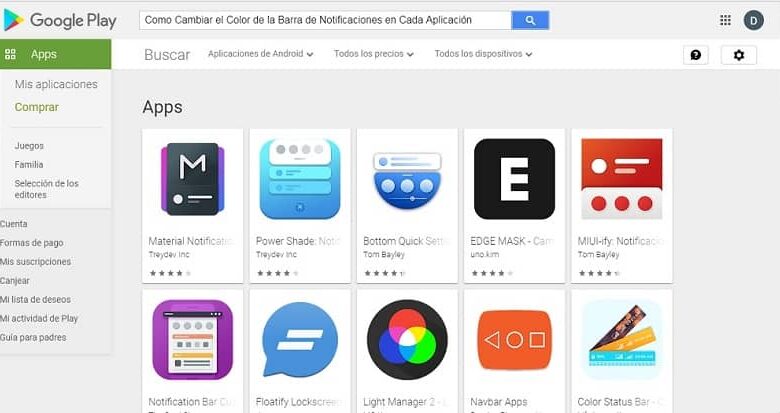
Le panneau de notification générique par défaut d’Android peut être assez fade et ennuyeux; apprendre à changer la couleur de la barre de notification dans chaque application peut être la solution.
Les appareils Samsung, par exemple, proposent des thèmes tiers dans le magasin Samsung, mais il s’agit souvent de modifications apportées à l’ensemble de l’interface du système.
À son tour, Apple propose un grand nombre d’options pour personnaliser entièrement votre iPhone facilement et rapidement , offrant des outils de qualité pour ce faire.
Par conséquent, non seulement le panneau de notification sera thématique, mais également l’interface de configuration, les icônes de l’application, le fond d’écran, la police, etc.
Pourquoi n’y a-t-il pas un moyen simple de créer un thème ou de personnaliser le panneau de notification Android? Eh bien, il y en a effectivement, via certaines applications tierces.
Il existe les meilleurs lanceurs pour personnaliser un Android pour réaliser cette tâche. De plus, s’il est possible de personnaliser la barre de navigation Android avec des emojis , le rôle de ce tutoriel sera également possible.
Dans ce guide, nous vous montrerons les meilleures applications qui vous permettront de personnaliser entièrement votre panneau de notification , y compris les couleurs, les icônes de tuiles, la transparence ou même les photos comme arrière-plan du panneau.
Ensuite, nous vous fournirons des informations sur certaines applications avec lesquelles vous pouvez changer la couleur de la barre de notification de l’application que vous souhaitez.
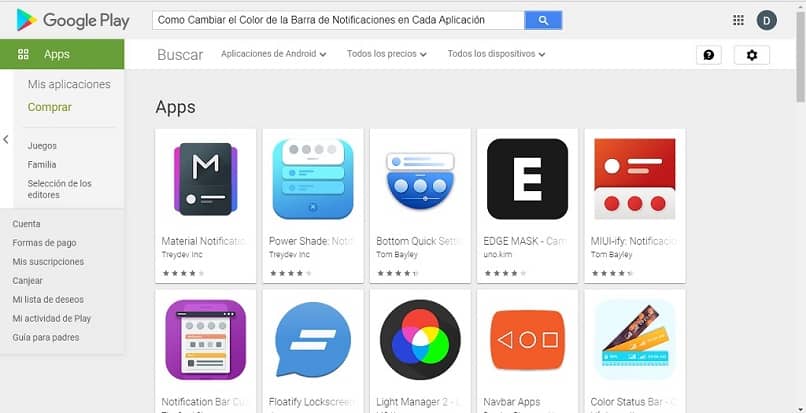
Power Shade: Changeur et gestionnaire de barre de notification
C’est une excellente application pour changer la couleur de la barre de notification dans chaque application.
Récemment développé et publié par les mêmes développeurs Material Notification Shader vient Power Shade .
Power Shade est fondamentalement la même application avec de nombreuses fonctions similaires . Il semble un peu plus facile à utiliser avec une interface utilisateur plus conviviale et certaines fonctionnalités supplémentaires qui ne sont pas dans le Material Notification Shader.
Shader de notification de matériau
Probablement la meilleure option pour les utilisateurs non root (et aussi pour les utilisateurs root, si vous aimez la simplicité), elle vous permet de personnaliser entièrement le panneau de notification avec les couleurs, la transparence, les photos d’arrière-plan et le style d’icône.
Si vous avez un téléphone Nougat mais que vous voulez les icônes du panneau de notification Oreo, par exemple, Material Notification Shader peut le faire pour vous.
Le seul inconvénient est que si vous voulez qu’il puisse changer l’état de votre WiFi et de vos données mobiles via les icônes du panneau, vous avez besoin d’un accès root, mais c’est un inconvénient d’Android, pas de l’application elle-même.
Substrat
Si votre appareil est conforme au thème de l’OMS, vous devez absolument utiliser Substratum au lieu de toute autre chose.
Le seul problème est que très peu d’appareils sont sur le thème OMS dès la sortie de la boîte, il est donc souvent nécessaire de télécharger et d’installer une ROM personnalisée avec une prise en charge intégrée du thème OMS.
Ce que fait Substratum est essentiellement de dessiner des couches de superposition au-dessus de chaque application que vous choisissez , y compris l’interface utilisateur à l’échelle du système, avec le thème que vous téléchargez pour Substratum.
Cependant, de nombreux thèmes Substratum sont premium, ce n’est donc pas une bonne option si vous n’avez pas envie de dépenser un peu d’argent. Cela étant dit, nous n’avons jamais regretté notre achat du thème Swift Black.
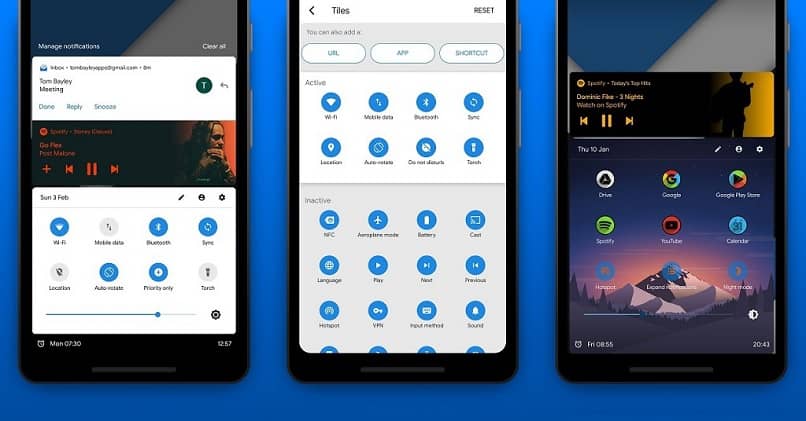
Boîte de gravité
Il s’agit d’un module Xposed, qui nécessite l’installation d’un appareil Android racine et de l’application de gestion Xposed.
Une fois installée, Gravity Box est une application extrêmement puissante qui peut changer la couleur de la barre de notification dans chaque application et plus encore.
Il a un large éventail de choses à modifier , y compris l’écran de verrouillage, la barre de navigation, les paramètres multimédia et audio, et une tonne d’autres choses intéressantes.
Le seul détail, comme nous vous l’avons déjà dit, est que cela fonctionne pour les appareils Android avec root.
Par conséquent, si votre mobile n’a pas de root, vous devez vérifier les options disponibles sur Internet pour pouvoir rooter.
Je recommande également qu’avant de faire la procédure , vous lisiez un peu les avantages et les inconvénients de cette procédure .